HTML文本框如何固定不动,使用CSS的position属性、应用固定宽高、结合其他布局技术。通过使用CSS的position属性,可以将文本框固定在视窗的某个位置,无论页面滚动与否,文本框都会保持在原位。下面将详细解释如何实现这一点,并介绍其他可能的实现方式。
一、使用CSS的position属性
CSS的position属性是实现元素固定的关键。通过设置position为fixed,文本框可以固定在视窗的某个位置。以下是具体步骤:
定义HTML结构:
应用CSS样式:
.fixed-textbox-container {
position: fixed;
top: 10px;
right: 10px;
width: 300px;
}
.fixed-textbox {
width: 100%;
height: 100px;
}
在上述示例中,.fixed-textbox-container 使用了 position: fixed,并设置了 top 和 right 属性,将文本框固定在视窗的右上角。无论页面如何滚动,这个文本框都会保持在这个位置。
二、应用固定宽高
在某些情况下,可能需要文本框具有固定的宽度和高度。这样不仅可以保证文本框的稳定布局,还可以提升用户体验。
调整CSS样式:
.fixed-textbox {
width: 300px;
height: 100px;
resize: none; /* 禁止用户调整文本框大小 */
}
通过设置 resize: none,可以禁止用户调整文本框的大小,从而确保其始终保持固定的宽高。
三、结合其他布局技术
除了使用position: fixed,还可以结合其他布局技术来实现文本框的固定效果。例如,使用Flexbox或者Grid布局技术,可以更灵活地控制页面元素的位置和大小。
使用Flexbox布局:
.flex-container {
display: flex;
justify-content: space-between;
}
.flex-item {
flex: 1;
}
.fixed-textbox-container {
position: fixed;
top: 10px;
right: 10px;
width: 300px;
}
通过使用Flexbox布局,可以更灵活地管理多个页面元素的位置,并确保文本框始终保持在固定位置。
四、使用JavaScript动态控制
在某些复杂的应用场景中,可能需要使用JavaScript来动态控制文本框的位置和行为。通过监听窗口的滚动事件,可以实现更复杂的固定效果。
JavaScript实现示例:
通过监听 scroll 事件,可以动态调整文本框的位置,从而实现更灵活的固定效果。
五、结论
通过以上几种方法,可以有效地实现HTML文本框的固定效果。使用CSS的position属性、应用固定宽高、结合其他布局技术,是实现这一目标的关键。无论是使用纯CSS还是结合JavaScript,都可以根据实际需求选择最适合的方案。
在实际应用中,还可以根据具体场景和需求,对上述方法进行调整和优化,从而实现最佳的用户体验和页面布局效果。
相关问答FAQs:
1. 如何将HTML文本框设置为固定大小?
在HTML中,您可以使用CSS样式来控制文本框的大小。通过设置文本框的宽度和高度属性,您可以固定文本框的尺寸。例如,在CSS中使用width和height属性来设置文本框的大小,如下所示:
2. 如何使HTML文本框无法改变大小?
要禁止用户改变HTML文本框的大小,您可以使用CSS的resize属性。将resize属性设置为none将阻止用户改变文本框的大小。例如:
3. 如何锁定HTML文本框的位置,使其固定不动?
要锁定HTML文本框的位置,您可以使用CSS的position属性。将position属性设置为fixed可以使文本框固定在页面上的特定位置,不会随页面滚动而移动。例如:
在上面的示例中,文本框将固定在页面上距离顶部100px,距离左侧200px的位置。
原创文章,作者:Edit1,如若转载,请注明出处:https://docs.pingcode.com/baike/3298752